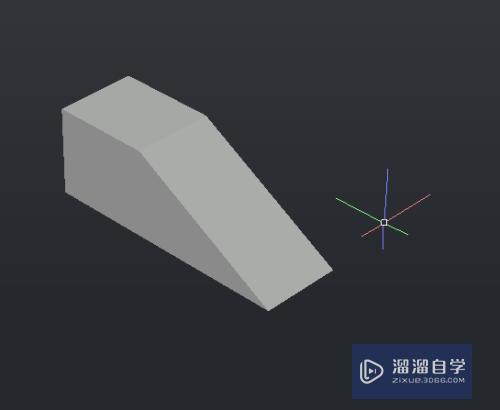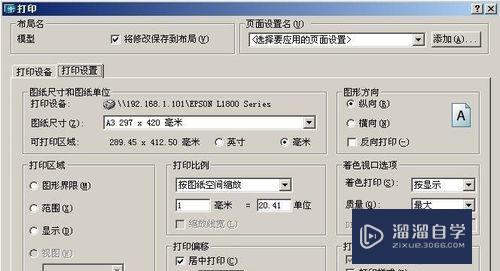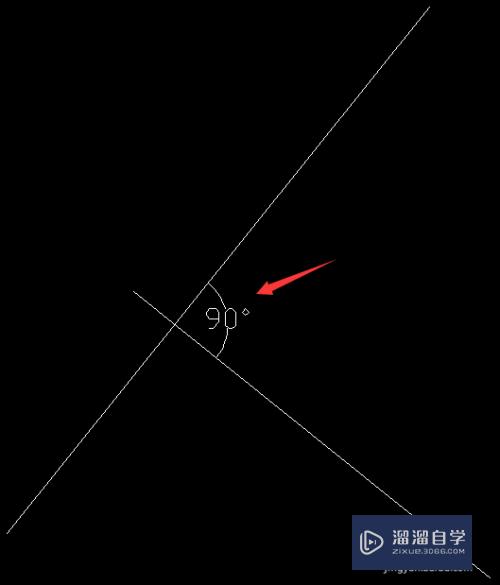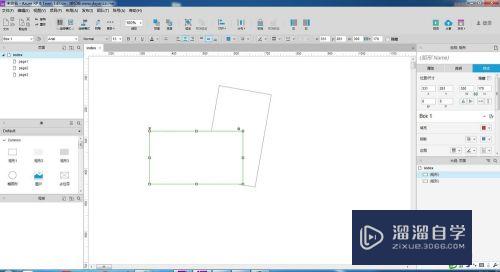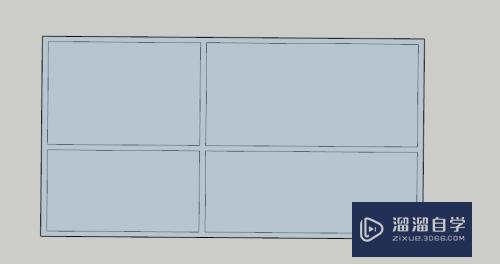CAD怎么创建新的文字样式(cad怎么创建新的文字样式)优质
在CAD作图时。针对不同的图例。我们使用的文字样式不同。所以有时候我们还需要自己创建新的文字样式来使用。那么CAD怎么创建新的文字样式呢?大家快来学习看看吧!
云渲染农场还为大家准备了“CAD”相关视频教程。快点击查看>>
工具/软件
硬件型号:华为MateBook D 14
系统版本:Windows7
所需软件:CAD2014
方法/步骤
第1步
打开cad。点击菜单栏的格式按钮。如下图。
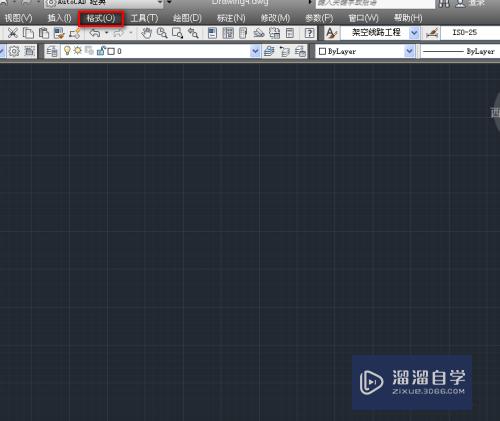
第2步
点击文字样式。如下图。
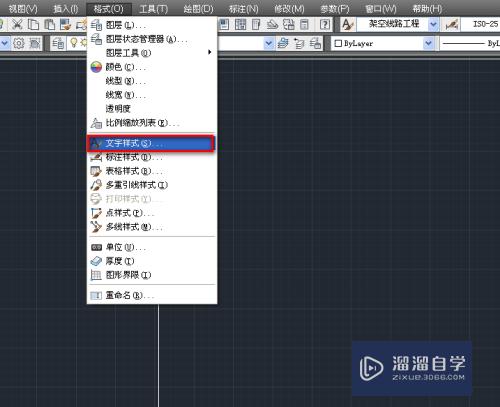
第3步
点击新建按钮。如下图。
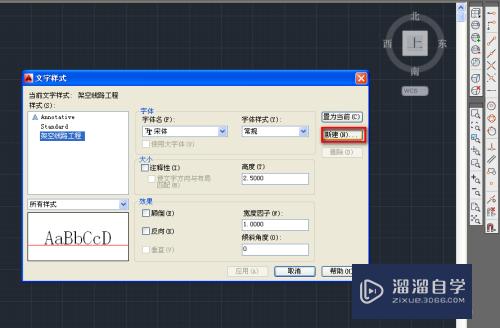
第4步
填写我们的样式名。点击确定按钮。如下图。
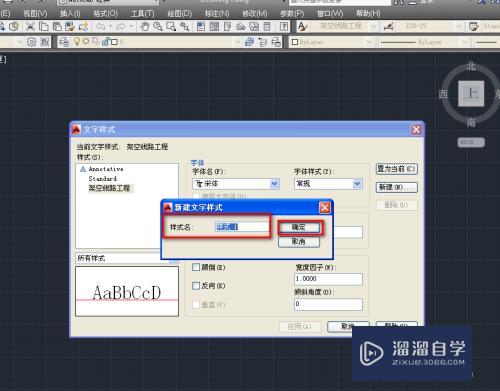
第5步
选中我们新建的样式。根据需要修改里面的设置。如下图。
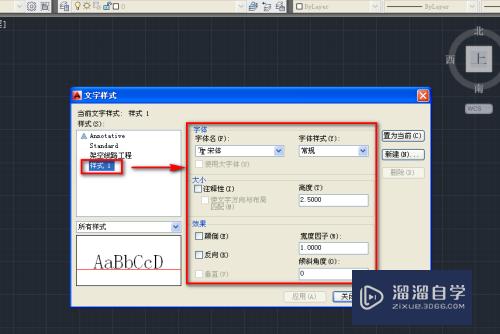
第6步
依次点击应用。置为当前。关闭。来完成设置。如下图。
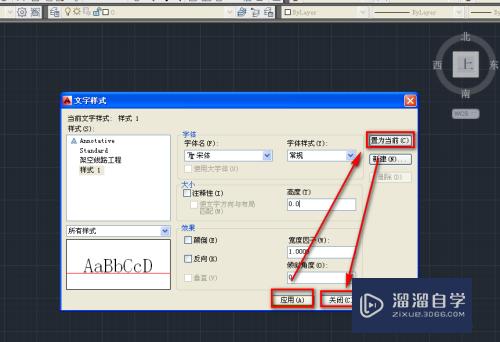
第7步
在cad作图区。选中文字工具。这时我们会看到。我们新建的文字样式就是默认的文字样式了。如下图。
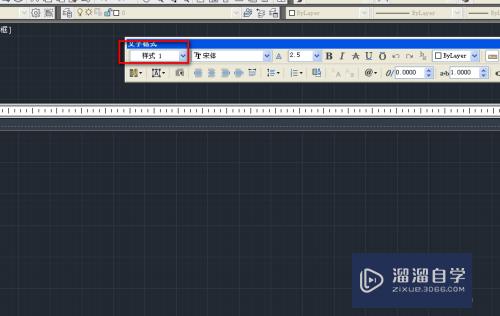
以上关于“CAD怎么创建新的文字样式(cad怎么创建新的文字样式)”的内容小渲今天就介绍到这里。希望这篇文章能够帮助到小伙伴们解决问题。如果觉得教程不详细的话。可以在本站搜索相关的教程学习哦!
更多精选教程文章推荐
以上是由资深渲染大师 小渲 整理编辑的,如果觉得对你有帮助,可以收藏或分享给身边的人
本文标题:CAD怎么创建新的文字样式(cad怎么创建新的文字样式)
本文地址:http://www.hszkedu.com/71406.html ,转载请注明来源:云渲染教程网
友情提示:本站内容均为网友发布,并不代表本站立场,如果本站的信息无意侵犯了您的版权,请联系我们及时处理,分享目的仅供大家学习与参考,不代表云渲染农场的立场!
本文地址:http://www.hszkedu.com/71406.html ,转载请注明来源:云渲染教程网
友情提示:本站内容均为网友发布,并不代表本站立场,如果本站的信息无意侵犯了您的版权,请联系我们及时处理,分享目的仅供大家学习与参考,不代表云渲染农场的立场!